Olá hoje aprenderemos através destes dois simples tutoriais como configurar Outlook 2013 e 2010. Além disso vamos entender a diferença entre POP3 e IMAP.
Qual a Diferenças entre POP3 e IMAP ?
Antes de configurar Outlook é interessante saber as diferenças entre as configurações IMAP e POP3:
- POP3: É protocolo onde o seu Outlook baixa todas as mensagens e exclui do servidor, liberando espaço para novas mensagens no servidor. Neste tipo de configuração a mensagem poderá ser vista somente no computador onde está configurado o e-mail, pois quando o Outlook baixar a mensagem ela será excluída do servidor impedindo que outros computadores baixem ela novamente;
- IMAP: Neste caso as mensagens sempre ficarão no servidor, o Outlook apenas mostra as mensagens para você. Neste tipo de configuração é possível ver as mensagens de vários computadores e/ou através de um Webmail;
Se não saber ao certo qual dos dois está ativo em sua conta Outlook ou por qual escolher, confira nosso material “POP3 ou IMAP – Qual escolher?” e tire suas dúvidas.
Como configurar seu e-mail no Microsoft Outlook 2013
Com o Microsoft Outlook aberto, clique no menu Arquivo (no canto superior esquerdo) em seguida Informações. Depois clique no botão Adicionar Conta. Conforme a imagem abaixo:
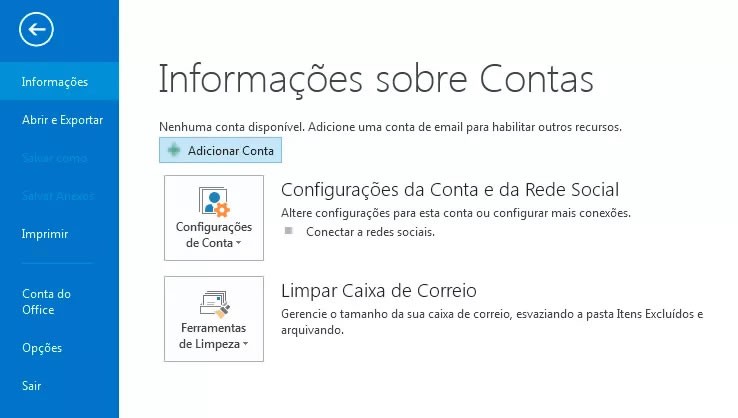
Ao abrir a janela de configuração Selecione a opção Configuração manual ou tipos de servidores adicionais e clique em Avançar.
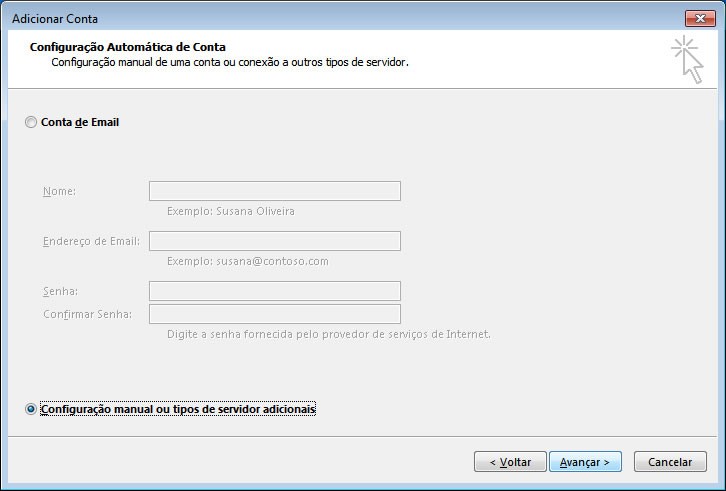
Selecione a opção POP ou IMAP e clique em Avançar
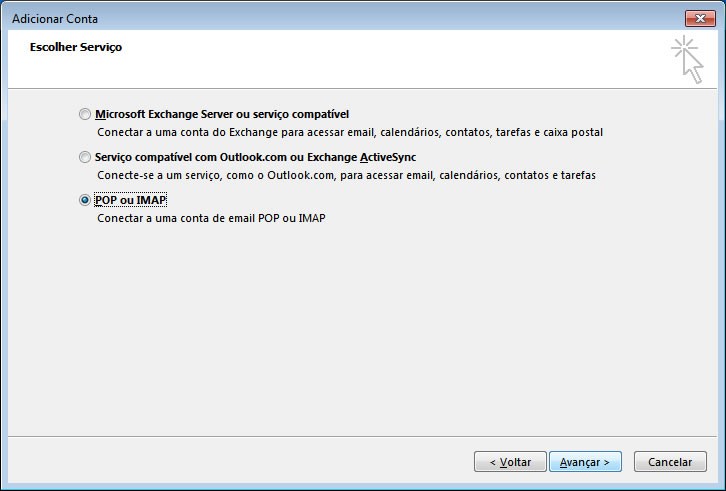
Preencha corretamente o formulário de configuração conforme a imagem abaixo (substituindo os dados pelos dados do seu domínio, exemplo mail.seu-dominio.com ficaria mail.secnet.com.br). Não esqueça de clicar no botão Mais Configurações para configurar corretamente todos os dados.
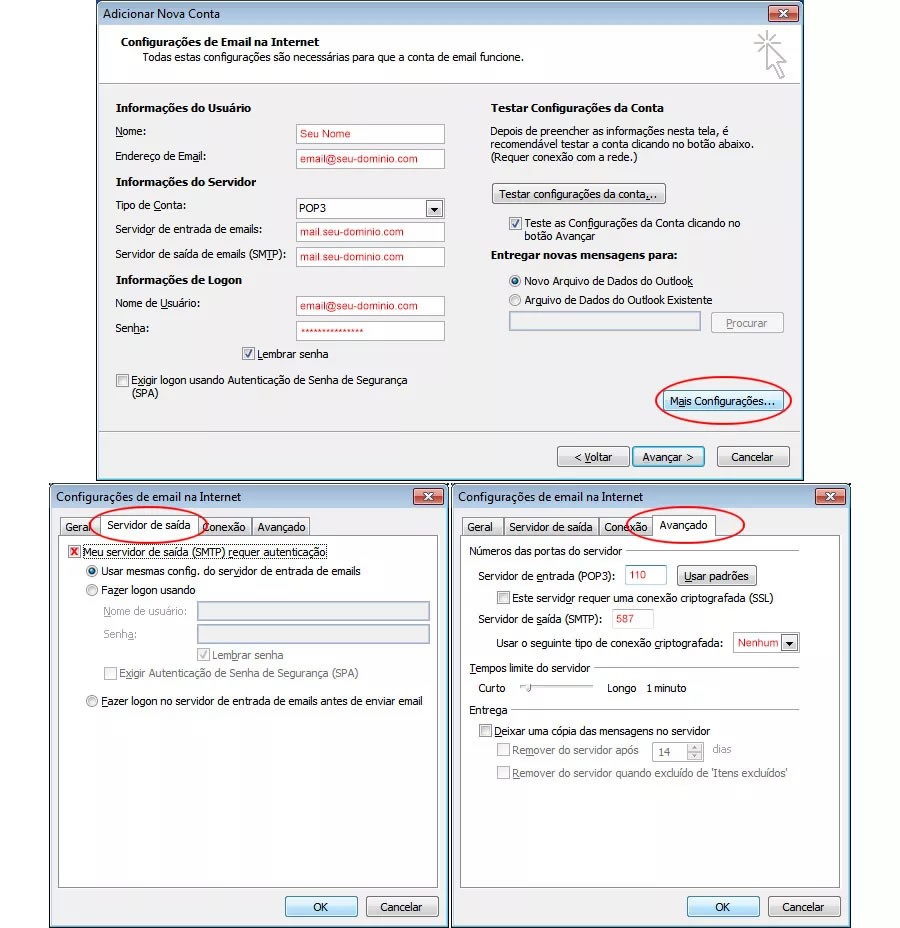
Feitas as configurações clique no botão Ok e em seguida Avançar até concluir o processo de configuração.
Como Configurar seu e-mail no Microsoft Outlook 2010
A configuração do Outlook 2010 é bem parecida com a do 2013, porém existem alguns detalhes diferentes nas telas, para não deixar nenhuma dúvida vamos explicar o passo-a-passo novamente.
Primeiramente clique no menu Arquivo (no canto superior esquerdo) em seguida Informações. Depois clique no botão Adicionar Conta. Conforme a imagem abaixo:
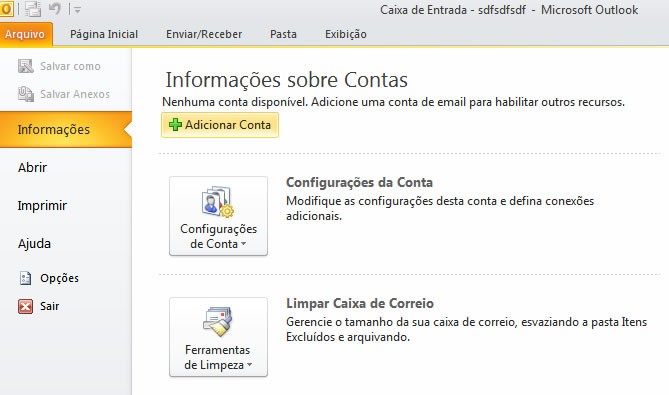
Ao abrir a janela de configuração selecione a opção Definir manualmente as configurações do servidor ou tipos de servidor adicionais e clique em Avançar.
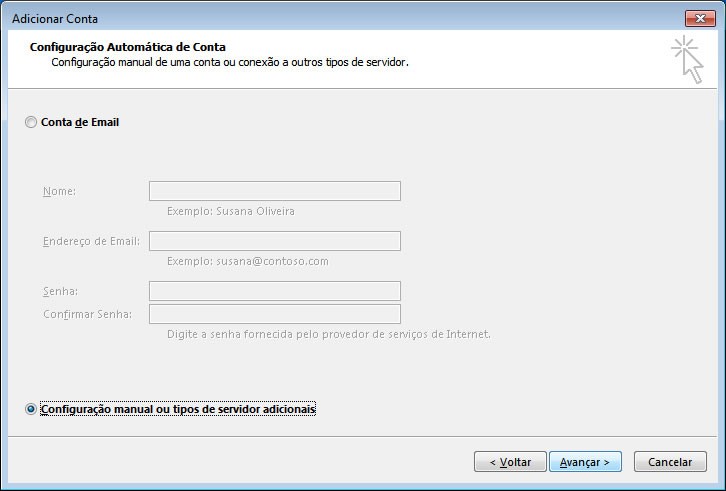
Selecione a opção E-mail da Internet e clique em Avançar
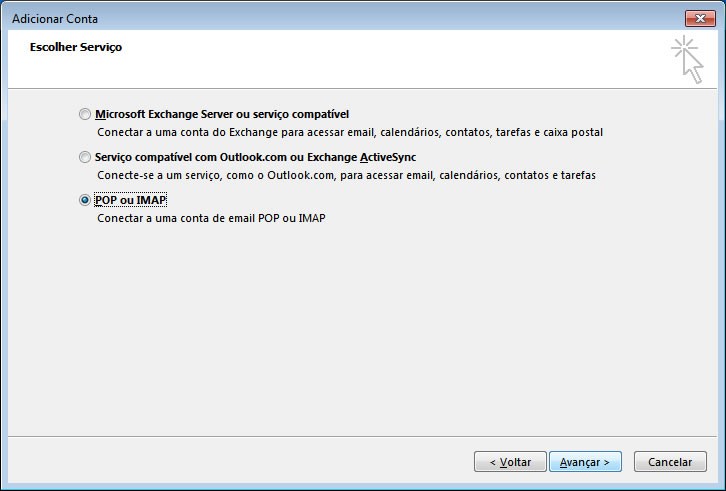
Preencha corretamente o formulário de configuração conforme a imagem abaixo (substituindo os dados pelos dados do seu domínio, exemplo mail.seu-dominio.com ficaria mail.secnet.com.br). Não esqueça de clicar no botão Mais Configurações para configurar corretamente todos os dados.
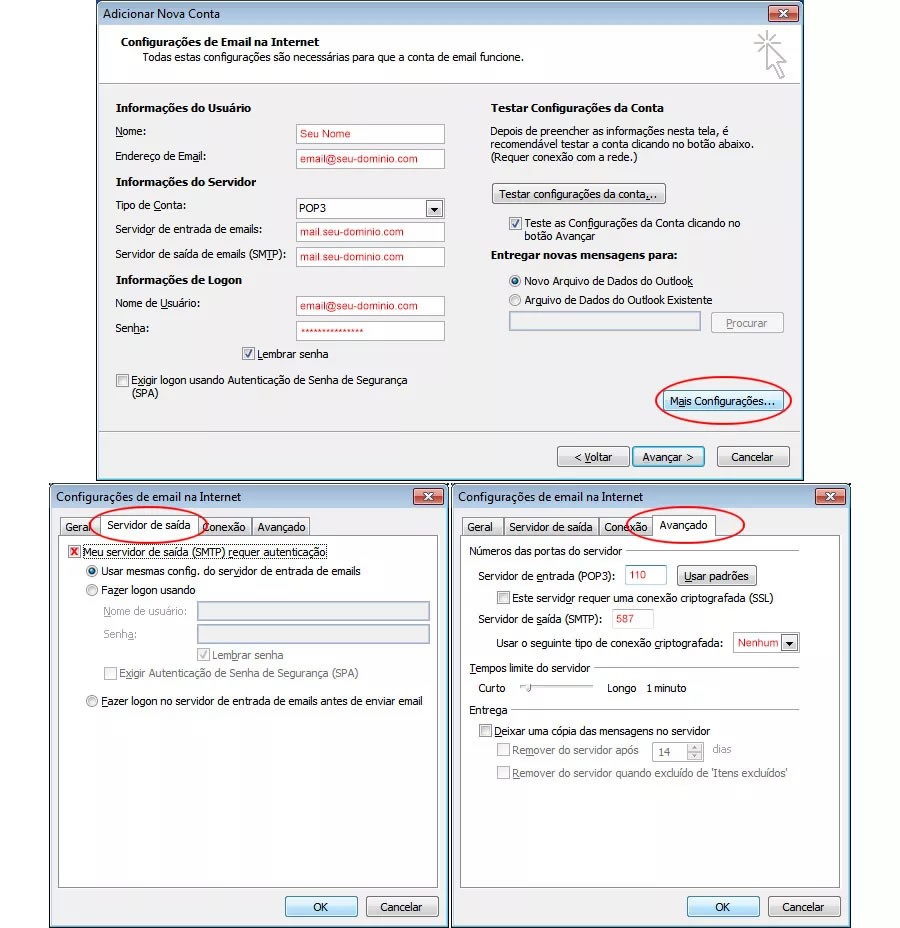
Se você gostou deste conteúdo, peço que ajude mais pessoas a configurar o Outlook 2013 e 2010, compartilhando este artigo com seus amigos.
Caso tenha alguma dúvida sobre o assunto, por favor deixe seu comentário que terei o prazer de conversar com você a respeito.

